カスタム バックアップ スケジュールの追加
以下の手順に従います。
- Arcserve UDP エージェント(Windows)ホーム画面(または Arcserve UDP エージェント(Windows)モニタ)で、タスクバーから[設定]を選択し、[バックアップ設定]タブを選択します。[バックアップ設定]ダイアログ ボックスが開いたら、[スケジュール]を選択します。
[バックアップ設定]-[拡張]の[スケジュール]ダイアログ ボックスが表示されます。
- [バックアップ設定]-[拡張]の[スケジュール]ダイアログ ボックスで、[追加]をクリックして、[バックアップ スケジュールの追加]をクリックします。
[新規のバックアップ スケジュール]ダイアログ ボックスが開きます。
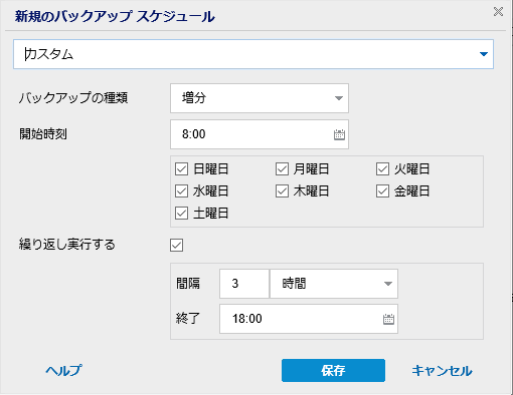
- ドロップダウンでは、デフォルトで[カスタム]が選択されています。
- 以下のフィールドに値を入力します。
バックアップの種類
ドロップダウン メニューからスケジュールされたバックアップの種類(フル、検証、または 増分)を選択します。
開始時刻
設定されたスケジュール設定の適用を開始する日時を指定します。
繰り返し間隔
このバックアップ スケジュールを繰り返す頻度について時間間隔(時間/分)を指定します。
終了
設定されたスケジュール設定の適用を終了する時間帯を指定します。
保持するバックアップの数
保持する復旧ポイント(フル、増分および検証バックアップ イメージ)の数を指定します。デスティネーションにある復旧ポイント数が指定した上限を超えると、最も古い増分バックアップから、上限を超えた数だけ親バックアップにマージされ、「親 + 最古の子」ブロックで構成される新しいベースライン イメージが生成されます。バックアップが圧縮され、マージできる複数のセッションがある場合、最も古い子バックアップから単一パスで親バックアップにマージされます。バックアップが圧縮されない場合、最も古い単一の子バックアップのみが親バックアップにマージされ、以降にマージされる各子バックアップについてもこのサイクルが繰り返されます。
保持する復旧ポイント数を指定すると、保持数を一定に保ちながら無限増分バックアップを行うことができます。詳細については、「マージ ジョブのガイドライン」を参照してください。
注: デスティネーションの空き容量が不足している場合、保存する復旧ポイントの数を減らすことを検討してください。
デフォルト値: 31
最小値: 1
最大値: 1440
注: Arcserve UDP エージェント(Windows)ホーム画面の[サマリ]セクションでは、指定された数のうちどれだけの復旧ポイントが保持されているかを示します。詳細については、オンライン ヘルプの「ステータス サマリ」を参照してください。
- [保存]をクリックします。
設定が保存されます。
Notes:
- 時間帯は複数の日にわたって設定することはできません。午前 0:00 から午後 11:59 までの時間帯のみ設定できます。
- 各時間帯について、その時間帯と繰り返しの頻度を指定できます。